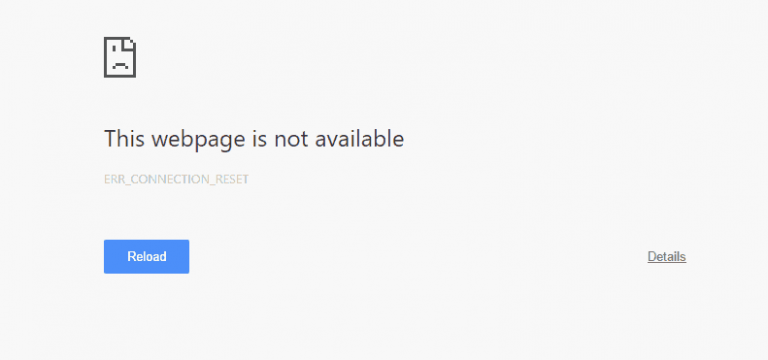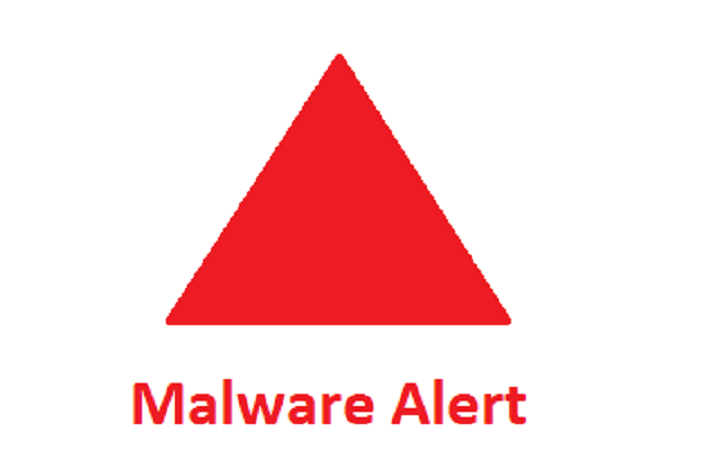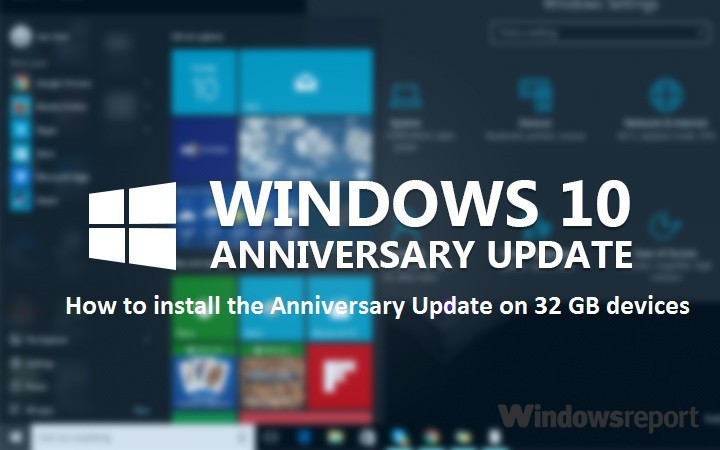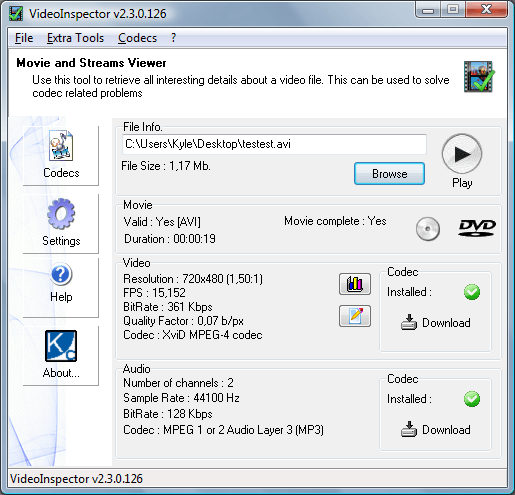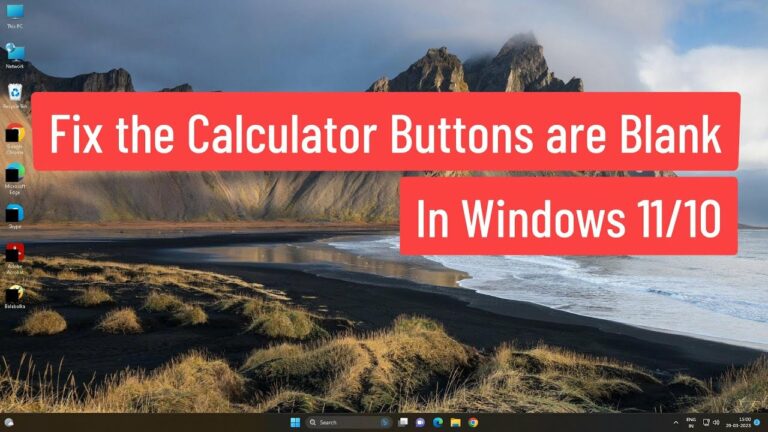Исправлено: проблемы с Eudora в Windows 10.

Почтовые клиенты были популярны в прошлом, но по мере развития Интернета многие пользователи переключаются на услуги веб-почты, поскольку они более практичны. Некоторые пользователи по-прежнему предпочитают использовать свои любимые почтовые клиенты, и сегодня мы покажем вам, как исправить проблемы Eudora в Windows 10.
Проблемы Eudora в Windows 10 и как их исправить?
Когда мы говорим о почтовых клиентах, большинство пользователей вспомнят такие почтовые клиенты, как Outlook Express, Outlook или даже Thunderbird. Хотя это самые популярные почтовые клиенты на платформе Windows, Eudora была популярным клиентом как для Mac OS, так и для Windows. Eudora была создана в 1988 году, но была приобретена Qualcomm в 1991 году. Последняя коммерческая версия Eudora была выпущена в 2006 году, и с тех пор были попытки выпустить версию с открытым исходным кодом, которая просуществовала до 2010 года. Хотя Eudora является устаревшим почтовым клиентом. , некоторые пользователи не хотят переключаться и продолжать использовать его в Windows 10. Поскольку Eudora не обновлялась несколько лет, в Windows 10 следует ожидать некоторых проблем, и сегодня мы покажем вам, как их исправить. .
Примечание: Если вы не можете исправить проблемы с Eudora или просто хотите сменить почтовый клиент, мы настоятельно рекомендуем Mailbird. Лидер на рынке, удовлетворит все ваши потребности.
Исправлено – проблемы с Eudora в Windows 10.
Решение 1. Установите Eudora в корневой каталог.
Большинство приложений Windows по умолчанию устанавливаются в каталог C: Program Files. Это расположение по умолчанию для всех новых приложений, но оно не работает с Eudora. Если вы хотите избежать проблем с этим почтовым клиентом, мы рекомендуем вам установить Eudora в корневой каталог. Во время установки Eudora обязательно измените каталог установки с C: Program файлы в C: Eudora и установите туда приложение. После этого большинство проблем будет решено.
Решение 2.Переместите файлы Eudora и измените их реестр.
Если Eudora дает сбой в Windows 10, вы можете решить проблему, просто переместив установочные файлы. Для этого перейдите в папку C: Program Files Qualcomm Eudora и скопируйте все файлы из этого каталога в папку C: Users {Users} Your_user AppData Roaming Qualcomm Eudora. Теперь вам нужно внести некоторые изменения в реестр. Мы должны предупредить вас, что изменение реестра может вызвать определенные проблемы с вашим ПК, поэтому перед изменением реестра вы можете экспортировать его и использовать в качестве резервной копии. Чтобы изменить реестр, сделайте следующее:
Нажмите Windows Key + R, чтобы открыть диалоговое окно. Запустить . Введите regedit и нажмите Enter или нажмите OK.

Когда откроется редактор реестра, перейдите в HKEY_CURRENT_USER> Программное обеспечение> Qualcomm> Eudora. Найдите CommandLine DWORD и дважды щелкните его, чтобы открыть его свойства.
Измените значение C: Program Files Qualcomm Eudora в C: NUsers {User_User} DataRoaming Qualcomm Eudora.
Сохраните изменения и закройте редактор реестра.
После перемещения файлов Eudora и изменения реестра проверьте, решена ли проблема.
Решение 3. Убедитесь, что ваш браузер установлен по умолчанию.
По словам пользователей, у них возникают проблемы с открытием ссылок в Eudora, и чтобы исправить это, вам необходимо убедиться, что ваш сторонний браузер установлен в качестве приложения по умолчанию. Обратите внимание, что эта проблема не возникает в Microsoft Edge и Internet Explorer. Чтобы решить эту проблему, вы должны установить свой браузер в качестве приложения по умолчанию, выполнив следующие действия:
Откройте приложение «Настройки», нажав клавиши Windows + I.
Теперь переходим в раздел Система и выберите Приложения по умолчанию.
я искал в веб-браузере и убедитесь, что он настроен в вашем текущем браузере. Если нет, щелкните по нему и настройте желаемый веб-браузер.

Теперь нажмите Выбрать приложения по умолчанию по типу файла.
Найдите в списке .html и .htm и выберите нужный браузер.

Вернитесь и нажмите «Выбрать приложения по умолчанию по протоколу».
Теперь найдите в списке HTTP и HTTPS и выберите браузер по умолчанию для этих протоколов.

После внесения необходимых изменений вы сможете без проблем открывать ссылки в Eudora. Если проблема не исчезнет, возможно, придется вручную скопировать и открыть ссылки в качестве временного решения. Если у вас возникли проблемы с вложениями электронной почты, просто щелкните вложение правой кнопкой мыши и выберите в меню нужное приложение. Открыть с помощью .
Решение 4. Снимите флажок Использовать средство просмотра Microsoft.
Если у вас возникли проблемы с открытием ссылок в Eudora, вы можете попробовать отключить параметр Использовать Microsoft Viewer . Чтобы получить доступ к этой опции, перейдите в «Настройки»> «Просмотр почты». Просто отключите эту опцию, и ссылки начнут работать. Теперь снова включите опцию Use Microsoft Viewer, и проблема со ссылками будет полностью решена.
Решение 5. Не устанавливайте Eudora в качестве почтового клиента по умолчанию.
Зарегистрированные пользователи Eudora не может обновить сообщение системного журнала на вашем ПК с Windows 10 после установки Office 365. Чтобы решить эту проблему, просто перейдите в раздел Инструменты> Параметры и найдите Дополнительные предупреждения . Здесь вам нужно установить флажок «Запустить Eudora», и это не вариант почтовой программы по умолчанию.
Попробуйте запустить Eudora еще раз, и он попросит вас сделать ее почтовой программой по умолчанию. Установите флажок Больше не спрашивать и нажмите Нет. После этого Eudora должна начать работать без сбоев.
Eudora была отличным почтовым клиентом, когда он был выпущен, и хотя эта программа работает в Windows 10, могут возникнуть определенные проблемы, но вы можете легко решить их с помощью одного из наших решений. Если вы не можете решить проблему, вы можете переключиться на другой почтовый клиент, который часто обновляется.
Как отправить письмо группе контактов в Windows 10
Лучшие почтовые клиенты и приложения для Windows 10
Веб-почта против настольного почтового клиента: какой из них выбрать?
Исправлено: Outlook не отправляет электронные письма после обновления до Windows 10.
Этикетки: windows 10 fix